Како управљати регистрованим рачунарима и уређајима у оперативном систему Виндовс 10
Дани једног дома за ПЦ су одавно прошли. Данас није чудно да један члан породице посједује више од три уређаја. Мицрософт је ту културу прихватио са Виндовс 10; олакшавајући управљање свим уређајима са оперативним системом Виндовс 10 или Виндовс 8 / 8.1. Сваки Мицрософт налог може да управља до пет уређаја. Повезивање вашег Мицрософт налога са уређајима које користите укључује предности као што су лакши начини поновне активације Виндовс-а када га поново инсталирате или извршите значајне измене, као што је надоградња матичне плоче.
Погледали смо како то функционише у нашој претходнојчланак који приказује нови алат за отклањање потешкоћа са дигиталним лиценцама и активацијом у Виндовс 10 Анниверсари Упдате. Још једна од погодности ове функције је Финд Ми Девице Трацкер, који вам помаже да пронађете изгубљене или украдене уређаје. У овом чланку ћемо вам показати како пронаћи и управљати свим својим уређајима.
Пронађите и управљајте свим својим Виндовс 10 уређајима
За почетак кликните на Старт> Подешавања> Рачуни> Ваши подаци, кликните Управљајте мојим Мицрософт налогом линк.

На овај ће се начин учитати страница уређајаМицрософтов рачун. Тамо ћете видети приступ подешавањима за свој налог, као и галерију свих регистрованих уређаја. Као што видите ниже, имам прилично регистрованих уређаја, укључујући мој Виндовс Пхоне, Сурфаце Про, ХП нотебоок рачунар, Ацер лаптоп и виртуелну машину. Ако не видите све регистроване уређаје, кликните на Видети све линк.
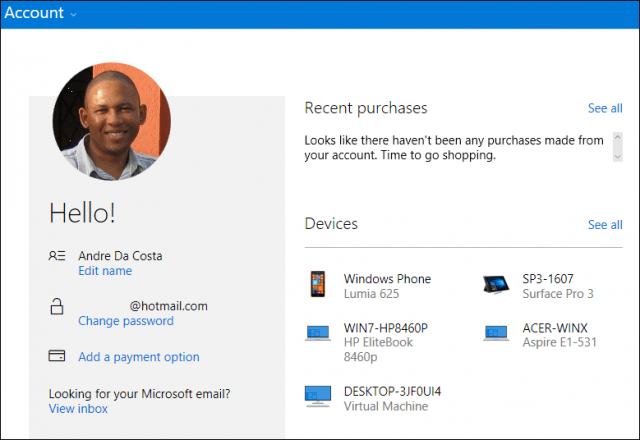
Даљњи детаљи о сваком уређају бићеприказано, што укључује назив уређаја, серијски број и верзију оперативног система. Доступне су и информације о локацији уређаја и времену његовог посљедњег кориштења. Корисници такође могу одредити да ли је уређај укључен или искључен. Можете да приступите алаткама за опоравак као што је Нађи мој уређај, закажете поправак код произвођача, потражите подршку и додатну опрему ако је потребно.
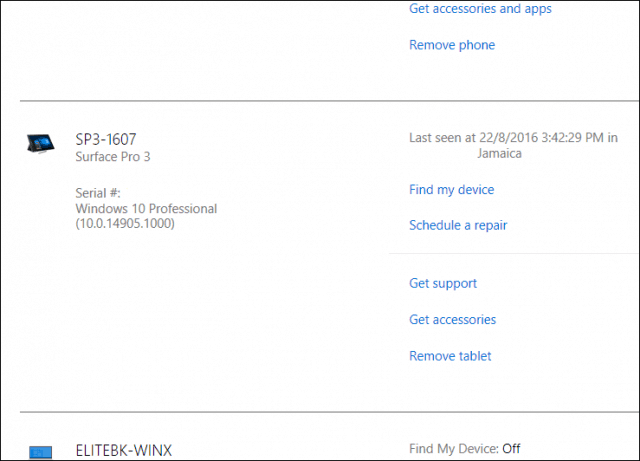
Корисници могу брзо да додају или уклоне уређаје, само кликните на Уклоните уређај или таблет линк за започињање поступка. Мицрософт ограничава додавање уређаја својој породици хардверских производа као што су Сурфаце, Ксбок или Мицрософт Банд. Ако користите хардвер треће стране, уређај можете лако регистровати тако што ћете се пријавити на свој Мицрософт налог и активирати уређај.
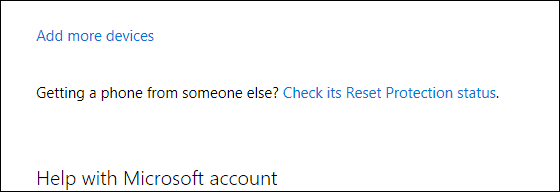
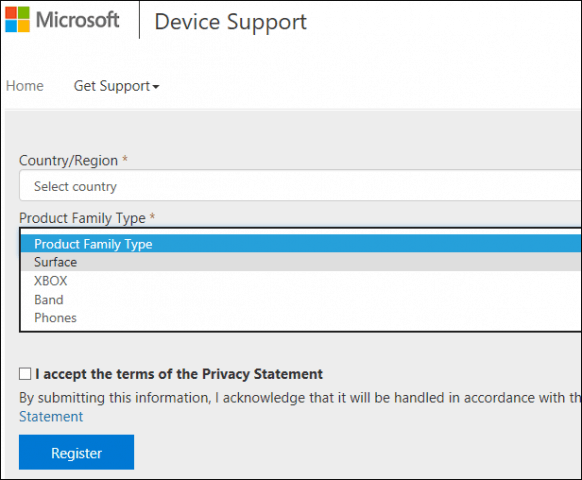
Управљање уређајем повезује се са другим предностима,посебно за породице које користе родитељску контролу. Претходно смо вам показали како можете користити Породичну безбедност да управљате децом на рачунару. Опције укључују постављање временских ограничења, блокирање налога, преглед активности на веб локацији, преглед апликација, игара и управљање куповинама. Ово свакако показује вредност подешавања Мицрософт налога са сваким Виндовс 10 уређајем који користите.










Оставите коментар